
はじめに
ほぼ毎日MacBook Airでブログを更新している@fwhx5296ことShigeです。
しかし、最近マイ愛機MacBook Air(13-inch, Mid 2011)の調子がイマイチなのです。
そろそろ3年ということと、毎日酷使し続けているというのも原因の一つかもしれません。
歪みやへたり等の外傷は皆無なのですが、「キーボード(⌘キー)が期待どおりに機能しない」のです。
MacBook Air不調により初めてAppleサポートに連絡してみたら丁寧な対応で安心して対応できた件
ショートカットキーでも多用するコマンド(⌘)キーが反応しない
ブログを書くうえでも、何をする上でも作業効率上欠かせないのがショートカットキーです。
とくに、コピー&ペーストやスクショについては多用するため、⌘キーが機能しないと作業効率が劇的に低下しますし、気持ちよくMacを操作できるという快適性をも大きく損なわれます。
(キーの組み合わせで、機能するショートカットもあります。)
今日までは以下の方法でだましだまし使っていました。
1)右クリックメニューから選択する方法
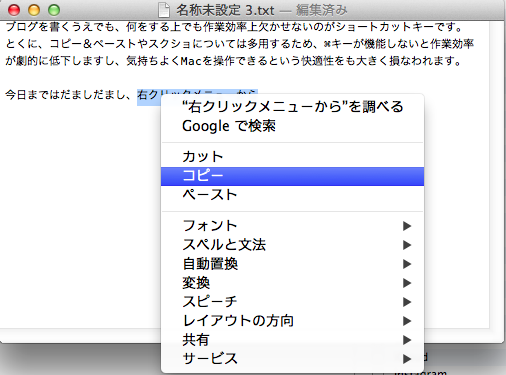
2)「PopClip」をいうアプリを使う方法
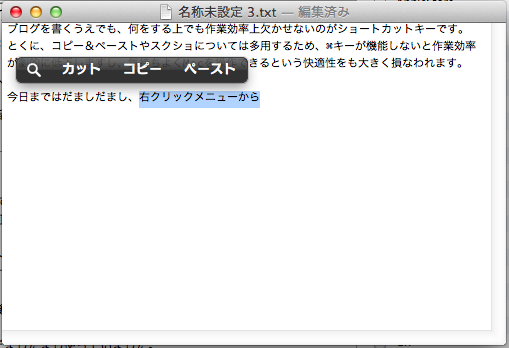
3)メニューバーの「編集」から行う方法
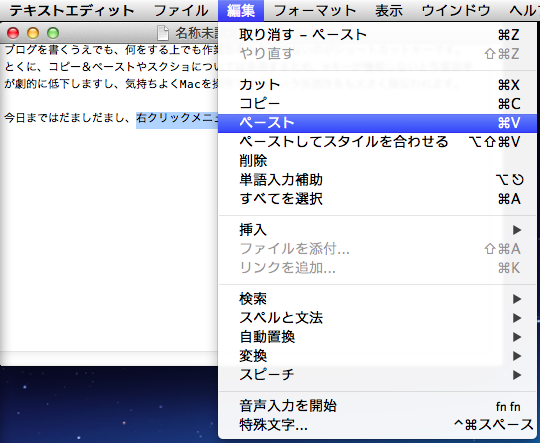
上記のような方法を、状況に合わせて使い分けていたのですが、⌘キーを使うショートカットキーと比較すると、やはり非効率この上ない。
Appleサポートに連絡
自分なりに調べて改善を試みたのですが、どうしても解決できない。
かくなる上はAppleサポートに連絡するしかない。
幸運にも、「AppleCare Protection Plan」に加入しており、有効期限内ということで安心して連絡することができました。
お問い合わせ – Apple サポート
以下、操作方法を簡単に説明します
▼上記サイトにアクセスし「ここからスタート」をクリックします。

▼製品を選択します。私の場合は「Mac」です。
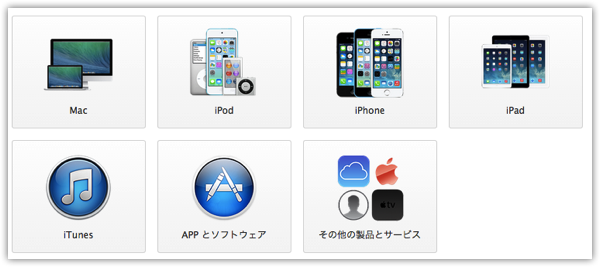
▼「Mac ノートブック」を選択します。
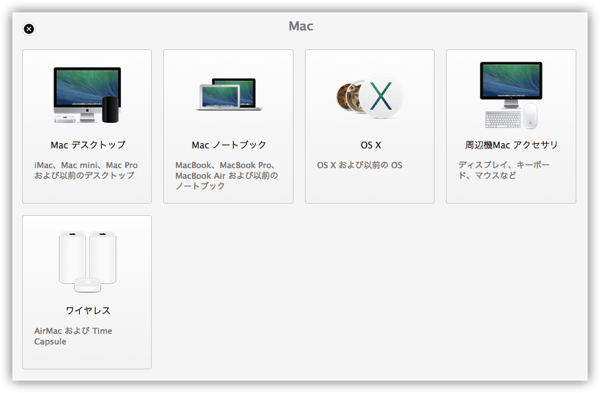
▼「キーボード、トラックパッドおよび周辺機器」をクリックします。
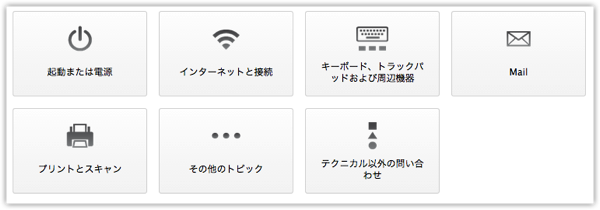
▼「キーボード・・・が期待どおりに機能しない」をクリックします。
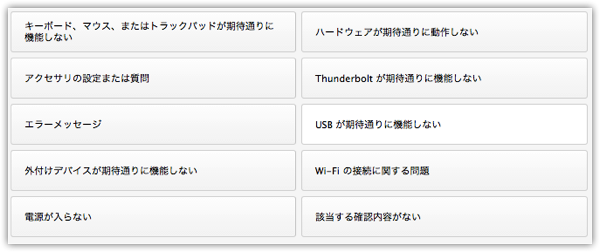
▼自分の都合に合わせて選択します。私の場合は休み(土日)に連絡を取りたかったので、「指定した日時に電話してほしい」を選択しました。
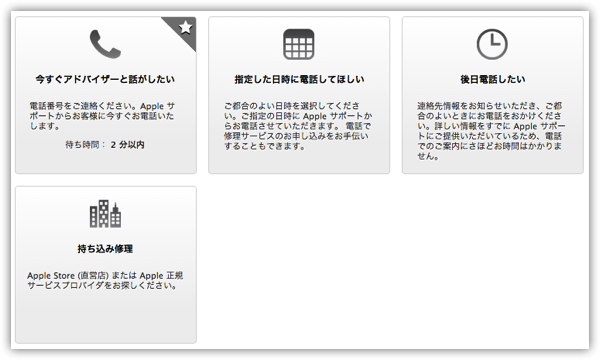
▼Macのシリアル番号を入力し矢印をクリックします。
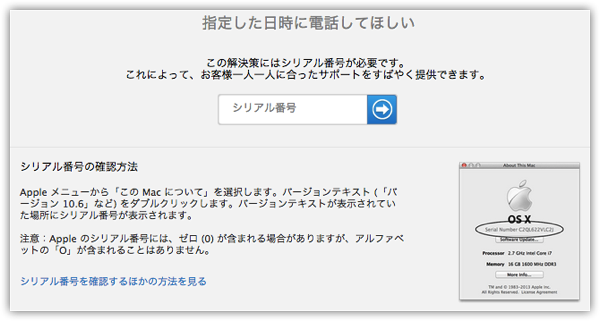
▼シリアル番号はマークから「このMacについて」をクリック。
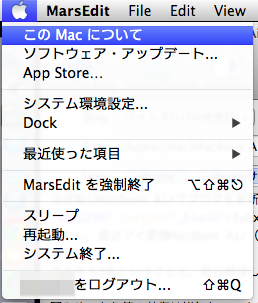
▼「詳しい情報…」をクリック。
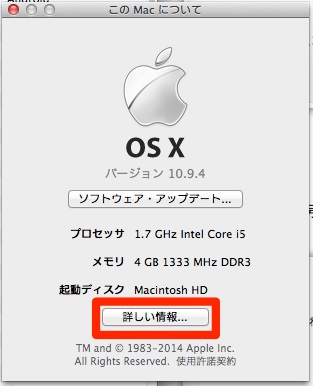
▼こちらにあります。

▼シリアル番号を入力すると「電話してほしい日時の指定」画面に遷移します。
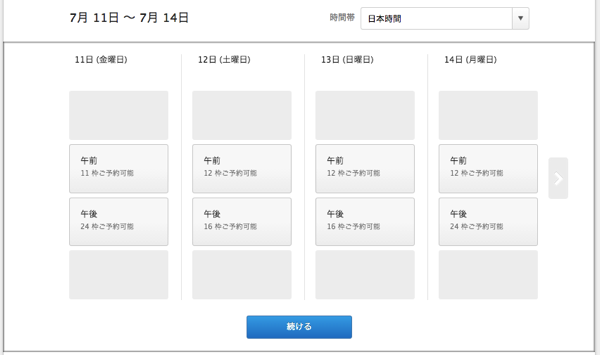
▼日時を簡単に指定することができます。「午前中の9:00」にしました。
「続ける」をクリックします。
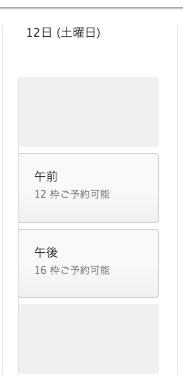
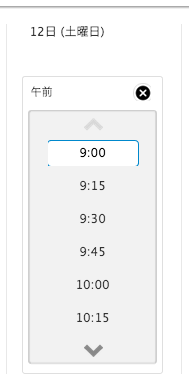
▼「解決策を変更」をクリックします。
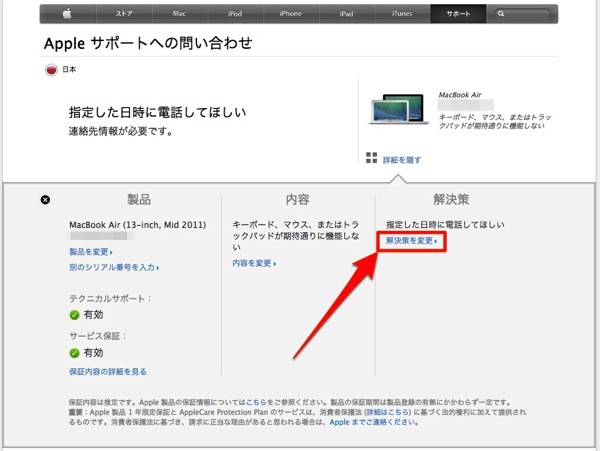
▼名前とめーるアドレス、電話番号を入力します。電話は移動しやすい携帯がベターでしょう。
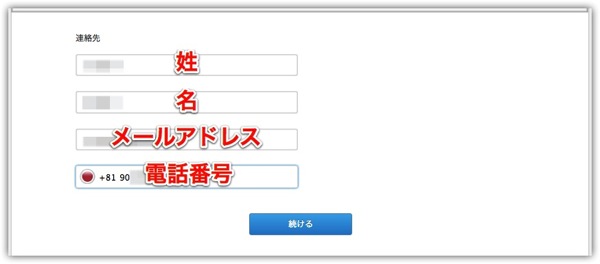
▼Appleから指定のメールアドレスにメールが届きます。
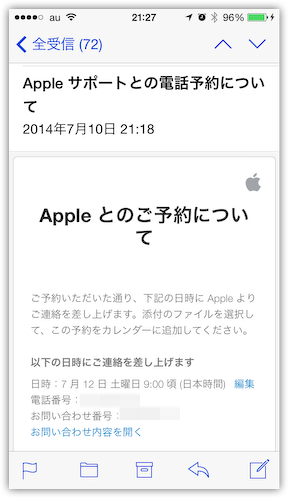
▼ファイルが添付されているので、それをクリック(タップ)します。
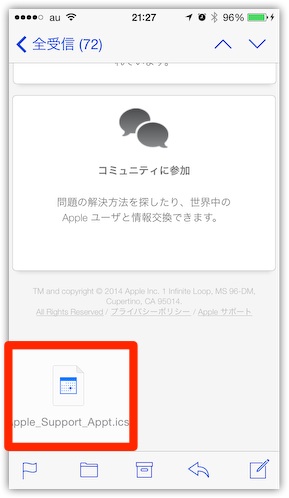
▼カレンダーに自動的に登録されます。便利〜♪
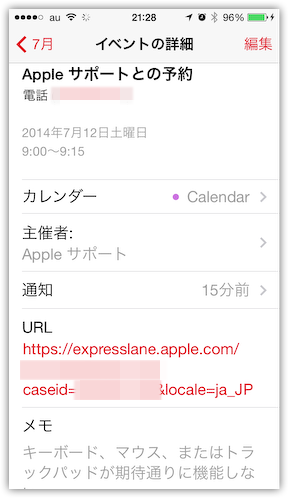
おわりに
以上、Appleサポートに連絡してみた内容をご紹介しました。
思ったより簡単で拍子抜けしたってのが本音。簡単でよかった。
⌘キーが機能しない点については、今現在改善されていませんw
この続きはまた次回にでもエントリーしたいと思います。
取り敢えず、この愛機MacBook Airは修理に出すことが決定。
しかし、Appleってどれだけ顧客がいるかわかんないけど、電話で待たせることなくオペレーターに繋がり、しかも対応が丁寧かつ迅速過ぎる。
(本日、二人のオペレーターに対応してもらいましたが、二人とも素晴らしい対応でこちらが恐縮するくらい)
Appleの魅力は製品やデザインの完成度というハード面だけでなく、ユーザーに対する対応というソフト面でも秀でてますね。
ますますAppleの魔力に惹かれた@fwhx5296ことShigeでした。
関連記事
[Apple][Mac]Appleサポートステキな対応でMacBook Airが復調し快適にブログを書いている件 – ガジェット(特にApple製品)好きなツインズパパが日々の出来事を徒然に記すブログです。



![[Apple][Mac]MacBook Air不調により初めてAppleサポートに連絡してみたら簡単でビックリした件](https://twi-papa.com/wp-content/uploads/2014/06/2262866901_ca32bba774_z.jpg)
![[Apple][Mac]MacBook Air不調により初めてAppleサポートに連絡してみたら簡単でビックリした件](https://twi-papa.com/wp-content/uploads/2014/07/12874124733_deb6c7b8e7_z.jpg)
コメントはこちら